Obraty zákazníkov
V tomto článku sa dozviete informácie o možnostiach sledovania obratov na zákazníkov, ako aj popis jednotlivých možností použitia filtrov, pre získanie presnej predstavy toho, aké obraty u vás robia zákazníci. Na základe tejto štatistiky im viete následne poskytovať rôzne benefity, zľavy, kupóny, či už manuálne, alebo pomocou nástrojov samotnej aplikácie, ako je napr. Klub verných zákazníkov alebo rôzne kampane.
Rovnako tak je možné v systéme sledovať obraty na zákazníkov, ktorým sú priebežne vystavované dodacie listy. Tieto sa ďalej účtujú faktúrou v inom systéme. Je teda prehľadne možné zistiť obrat nad daným typom dokladov za požadované obdobie.
Obraty zákazníkov v iKelp POS mobile
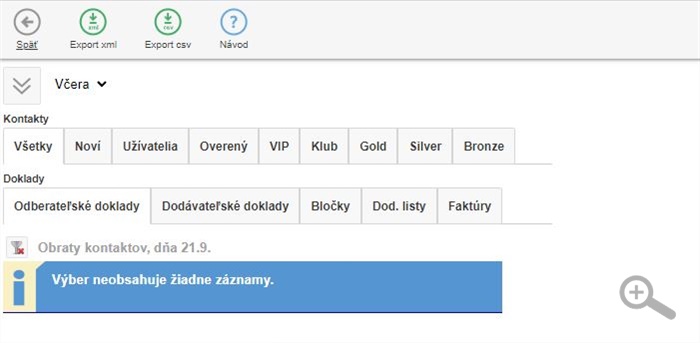
- Pre zobrazenie obratov kliknite v Menu aplikácie na Kontatky.
- Kliknite na Obraty na lište.
- Zobrazí sa ponuka s možnosťami filtrovania obratov.
Navigačný panel aplikácie
- Späť - návrat na predchádzajúcu stránku.
- Export xml - export údajov vo formáte xml.
- Export csv - export údajov vo formáte csv.
- Návod - odkaz na príslušný návod danej časti aplikácie.
Filter
Základný filter
- Rozšírený filter - kliknutím na ikonu sa zobrazí rozšírená ponuka s možnosťou presnejšieho zadefinovania požadovaných údajov.
- Včera - po kliknutí je možné zo zoznamu vybrať preddefinované obdobie pre zobrazenie.
Kontakty
-
Filtrovanie na jednotlivé skupiny kontaktov
- Po rozkliknutí rozšíreného filtra sa zobrazia ďalšie možnosti:
- Akt. - zobrazenie len aktívnych kontaktov.
- Marketing - kontakty, ktorým odosielať marketing.
- Kredit / vl. účty - kontakty s kreditom alebo vlastným účtom, pričom je možné filtrovať podľa výšky interného alebo verejného kreditu.
- Filter - na kontakty, ktoré sú, resp. nie sú zaradené v klube verných zákazníkov.
- Spoločnosť - po zadaní obchodného mena alebo IČO, viete vydiltrovať konkrétny kontakt - odberateľa.
- Len kontakty s predajmi - zobraziť len kontakty, ktoré mali predaje, na ktoré je evidovaný obrat.
Doklady
-
Filtrovanie podľa kategórií dokladov
- Po rozkliknutí rozšíreného filtra sa zobrazia ďalšie možnosti:
- Doklady podľa vzniku - filtrovanie na doklady, ktoré vznikli priamo na prevádzke, cez dnášku, online web, alebo cez inteligentný stôl.
- Mena, v ktorej je doklad vystavený - nakoľko je v aplikácii možné ukončiť doklad vo viacerých nadefinovaných menách, je možné podľa nich filtrovať obraty.
- Zariadenie - na ktorom bol doklad vyúčtovaný
- Stav - stav dokladu, ak chcete zobraziť obrat len nad konkrétnym stavom dokladov.
- Dátum od .. Dátum do ..- výber požadovaného sledovaného obdobia.
- Užívateľ - sledovanie obratov nad užívateľom, ktorý doklady vytváral.
- Druh - druh dokladu pre zobrazenie požadovaných údajov.
- Uhradenosť - filtrovanie podľa uhradenosti dokladov.
- Filter - len na vybrané typy dokladov, odložený, storno, odoslaný na portál eKasa.
- Vybrať miestnosť stôl - filtrovanie obratov zákazníkov len na konkrétnom stole.
- Úhrady - filtrovanie obratov podľa konkrétneho platidla, napr. hotovosť.
- Dáta podľa zmeny - filtrovanie obratov podľa zmeny. (Pri zmene berie čas vytvorenia dokladu od 5:00 do 5:00. Ak sa teda účtuje cez pol noc, je možné takto vyfiltrovať predaje jednej zmeny.)
Súvisiace návody

by
Ing. Lukáš Krajčír